Поправите грешку с библиотеком нормализ.длл
Динамичка библиотека нормализ.длл је одговорна за компоненту ДЛЛ система Уницоде Нормализатион. Одсуство ове датотеке може проузроковати низ системских грешака. Најчешће се појављују у оперативном систему Виндовс КСП када покушате да покренете програме као што су Симантец Бацкуп Екец, Тхе Доцтор Вхо Цлонед Ме и СеаМонкеи 2.4.1, али проблем се може појавити и на другим верзијама оперативног система. Такође, одсуство ове датотеке може проузроковати пада када се покрене рачунар, што је изузетно критично. Због тога грешка "Филе нормализ.длл није пронађена" треба хитно исправити.
Садржај
Исправите грешку нормализ.длл
Постоје два ефектна начина за исправљање грешке узроковане одсуством датотеке нормализ.длл у оперативном систему. На ваш рачунар можете да преузмете и инсталирате посебан програм који ће вам помоћи да пронађете и додате недостајућу датотеку у ОС. Друга метода је ручно инсталирати ову датотеку. Сви ће бити детаљно растављени у овом чланку.
Метод 1: ДЛЛ-Филес.цом Клијент
Представљени програм помозите за кратко време да бисте исправили грешку. Ова метода је савршена за неискусне кориснике рачунара, с обзиром да ДЛЛ-Филес.цом Цлиент апликација ради све самостално, само је потребно навести коју библиотеку ћете инсталирати у систем.
- Покрените програм и унесите име жељене библиотеке у одговарајуће поље за унос у прозору који се појави.
- Претражите назначено име кликом на одговарајуће дугме.
- Из листе пронађених библиотека изаберите одговарајућу. Ако је име у потпуности унето, на листи ће бити само једна датотека, као што је приказано на слици.
- Кликните на дугме "Инсталирај" .
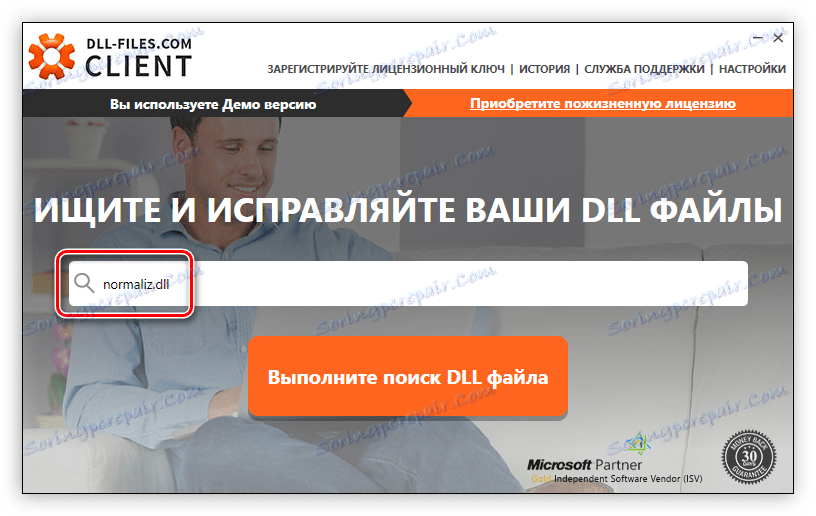
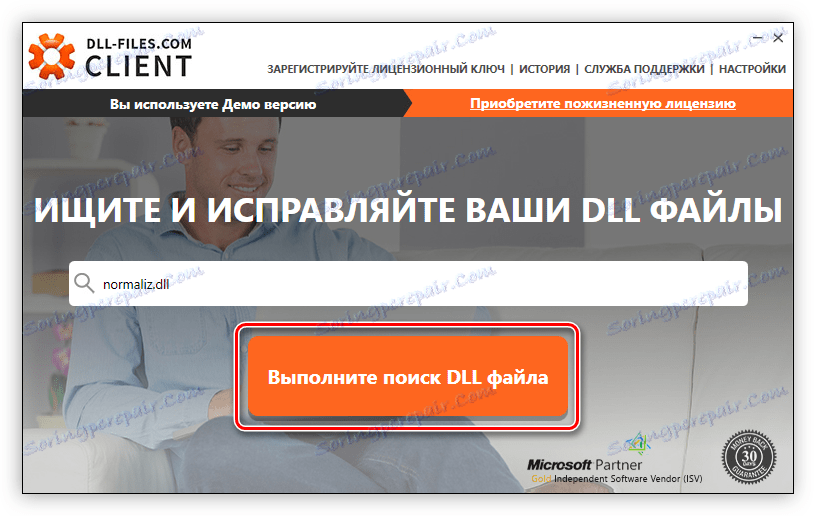
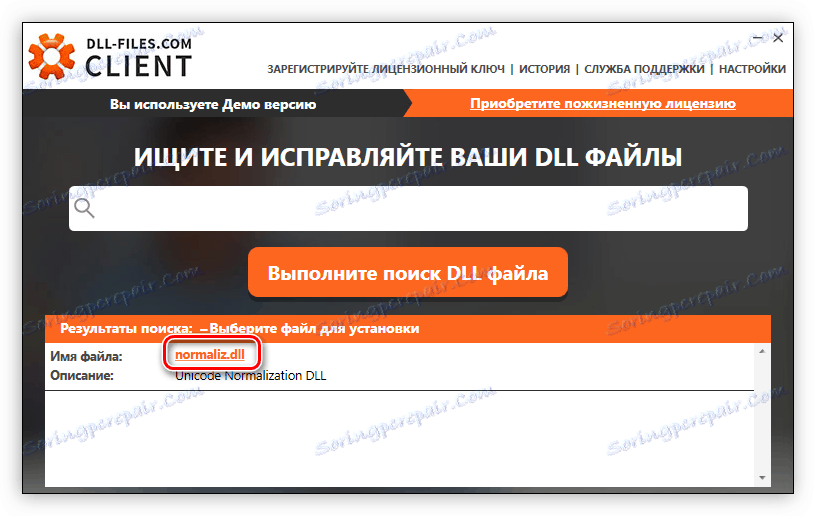
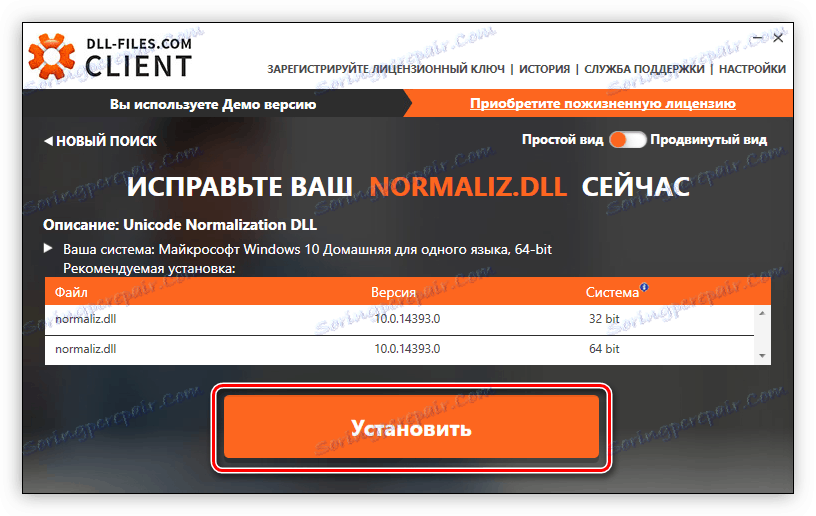
Почиње инсталација одабраног ДЛЛ-а. Чим се овај процес заврши, проблем са покретањем програма ће нестати.
Метод 2: Учитајте нормализ.длл
Саму грешку можете сами поправити без кориштења додатних програма. Да бисте то урадили, преузмите и пребаците нормализ.длл датотеку у системски директориј. Ако не знате где је, на нашој веб страници постоји посебан чланак, у којем се објашњава све.
Прочитајте више: Како инсталирати ДЛЛ датотеку у Виндовсу
Процес инсталације библиотеке ће бити објашњен у наставку у примеру Виндовс 10 . У овом случају, датотека мора бити премештена у директоријум "Систем32" . Налази се на локалном погону Ц у фолдеру "Виндовс" .
- Отворите менаџер датотека и идите у фасциклу гдје је библиотека нормализ.длл претходно учитана.
- Поставите датотеку на клипборд, изаберите је и притисните Цтрл + Ц. Ову акцију можете извршити и десним кликом и избором "Копирај" .
- Идите у системски директоријум.
- Убаците библиотеку коју сте копирали тамо. То можете учинити помоћу тастера Цтрл + В или преко менија који се зове десно дугме миша из нуле.
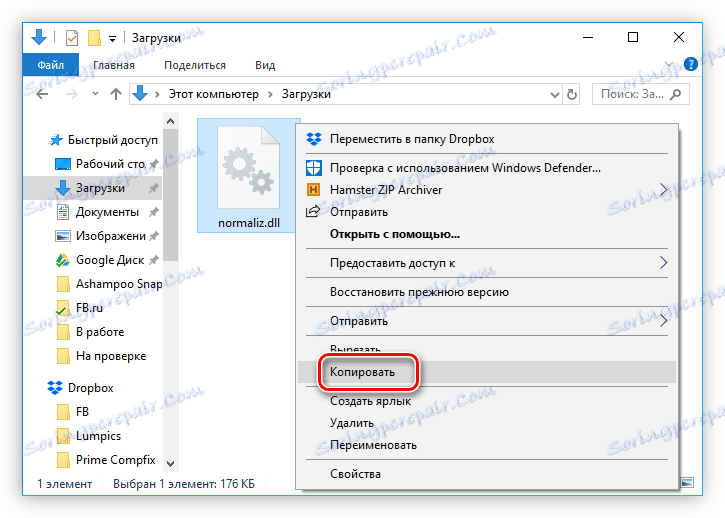
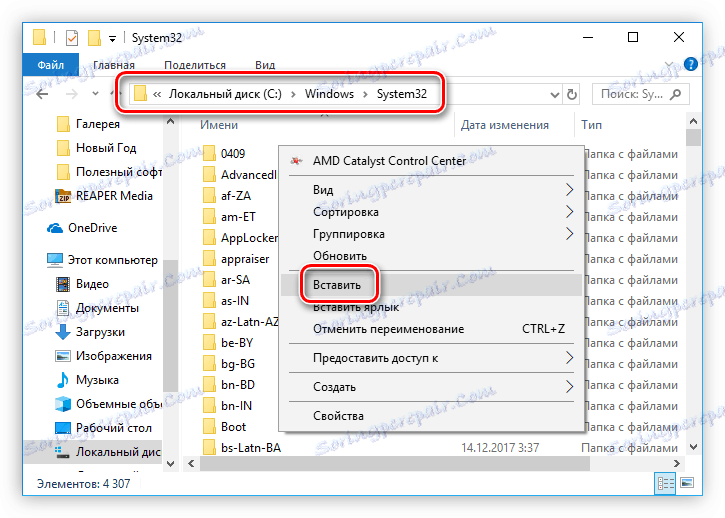
Након тога грешка ће бити фиксирана и све апликације ће функционисати исправно. Између осталог, решићете се ризика од критичке грешке приликом покретања рачунара. Али ако одједном апликације још издају системску поруку, онда морате регистрирати библиотеку. Како то учинити, можете научити из чланка на нашој веб страници.
Прочитајте више: Како да региструјете ДЛЛ датотеку у ВИндовс оперативном систему